
A beépített vágóeszközzel közvetlenül eltávolíthatja a felesleges képpontokat a Microsoft Word programban. Egy adott forma illeszkedéséhez fotózhat. Íme, hogyan lehet felvenni a képet a Microsoft Word-ban.
Hogyan vághatunk el egy képet a szóban
Nak nek képzelet A Microsoft Word-ban, Nyissa meg a Word dokumentumot , Adjon hozzá képet (Beszúrás és gt; képek), majd válassza ki a képet a kívánt kattintással.

Ezután lépjen a "Képformátum" fülre, amely a kép kiválasztása után jelenik meg. Ezután a "Méret" csoportban kattintson a "Crop" gombra.

A megjelenő legördülő menüben válassza a "Crop" menüpontot.
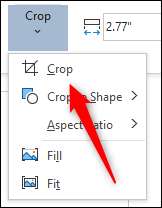
A vágási fogantyúk most a kép kereténél fognak megjelenni. Bizonyos területek kivágásához kattintson és húzza a fogantyúkat, hogy csak a tartalmat rögzítse.
Beállítása után a vágási keretet, kattintson a ikonra a felső fele a „Crop” opciót a „Méret” csoport „Képformátum” fülre.
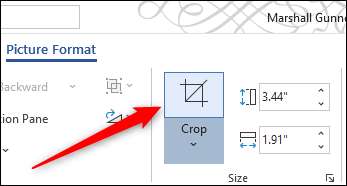
A kép nem kívánt területeit most eltávolítják.
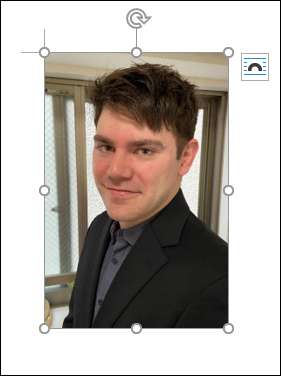
Hogyan lehet egy képet formálni a szóban
Ahhoz, hogy egy képet alakítsunk ki, nyissa meg a Microsoft Word alkalmazást, Helyezzen be egy képet (Helyezze be a & gt; képeket), majd kattintson a képre.

A "Képformátum" fülön, amely a kép kiválasztása után jelenik meg, kattintson a "Méret" csoportban található "Crop" gombra. A legördülő menüben megjelenik, válassza „Crop formálni.”

Megjelenik egy almenü, amely egy nagy formájú könyvtárat jelenít meg. Válassza ki azt az alakot, amelyre szeretné vágni a képet, mint kattintson rá. Ebben a példában használjuk a könnycsepp alakját.
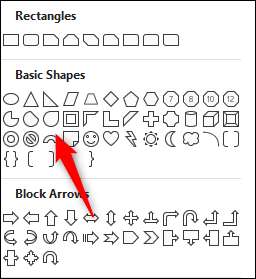
A kép automatikusan kiválasztott formájúvá válik.

Ez csak egyike a Microsoft Word-ben elérhető számos fotószerkesztő eszköz. Olyan dolgokat is tehetsz, mint például A háttér eltávolítása egy képből , A kép megjegyzése , és több.
ÖSSZEFÜGGŐ: Hogyan lehet eltávolítani a hátteret a képről a Microsoft Word-ben







